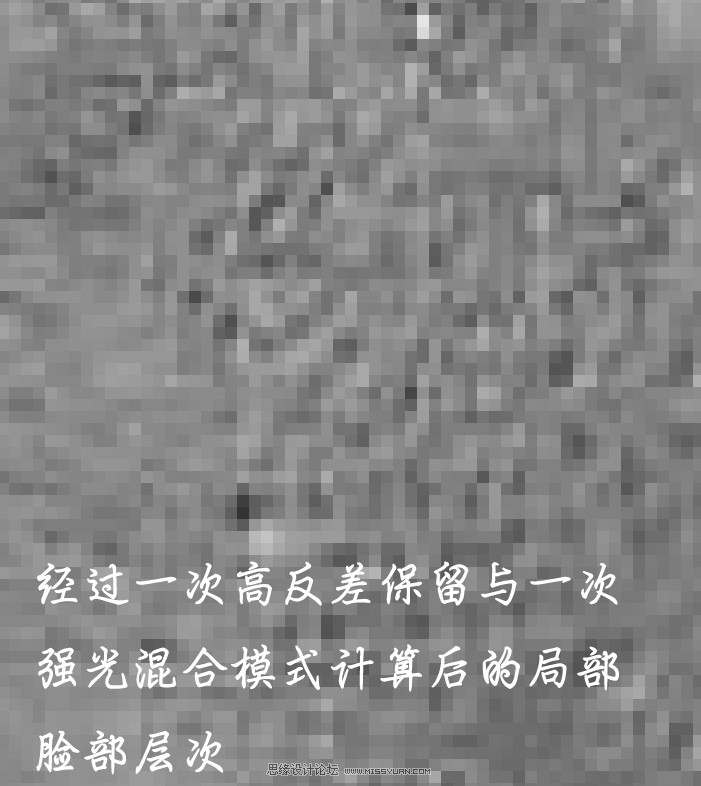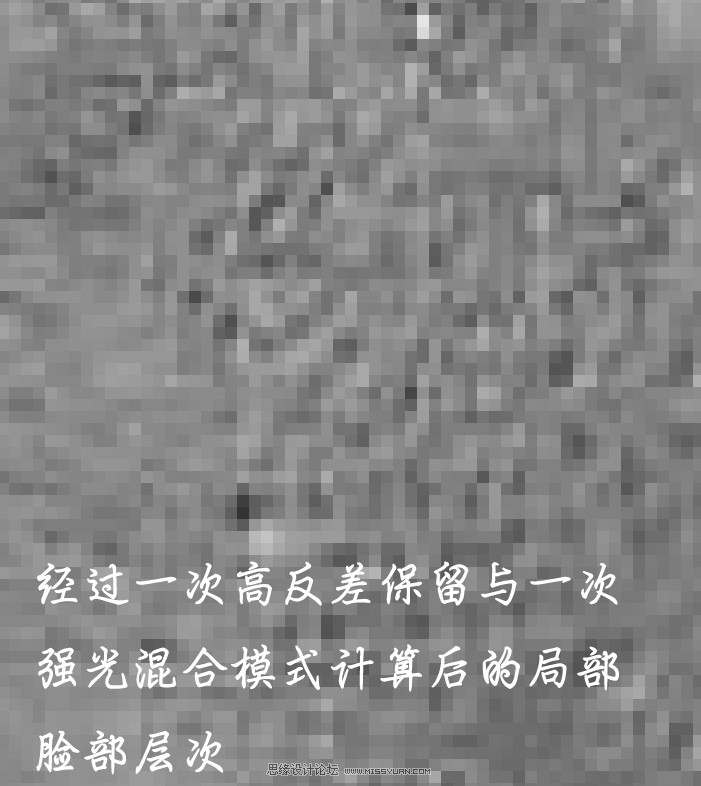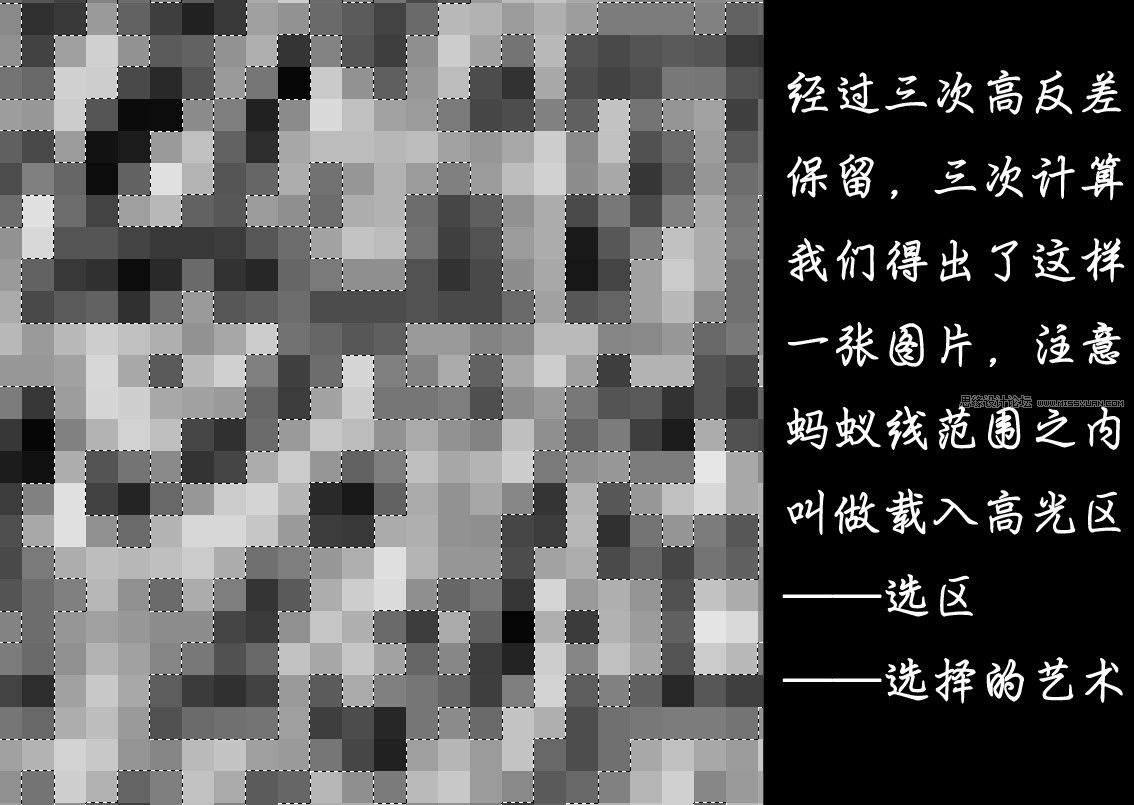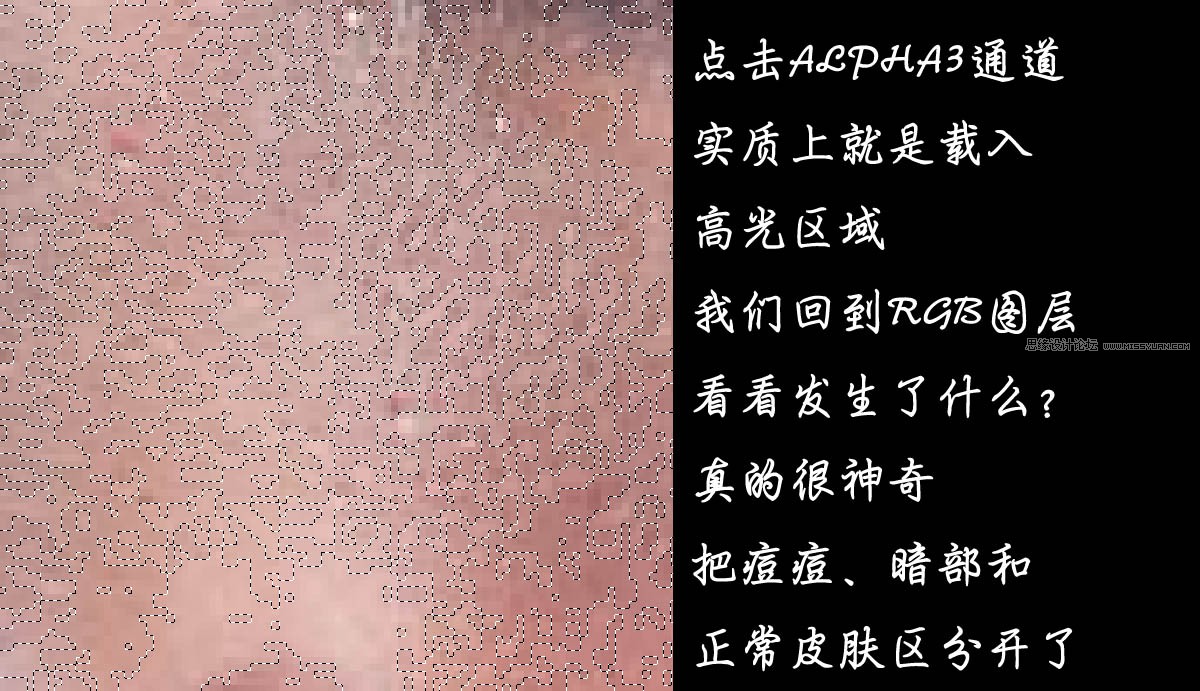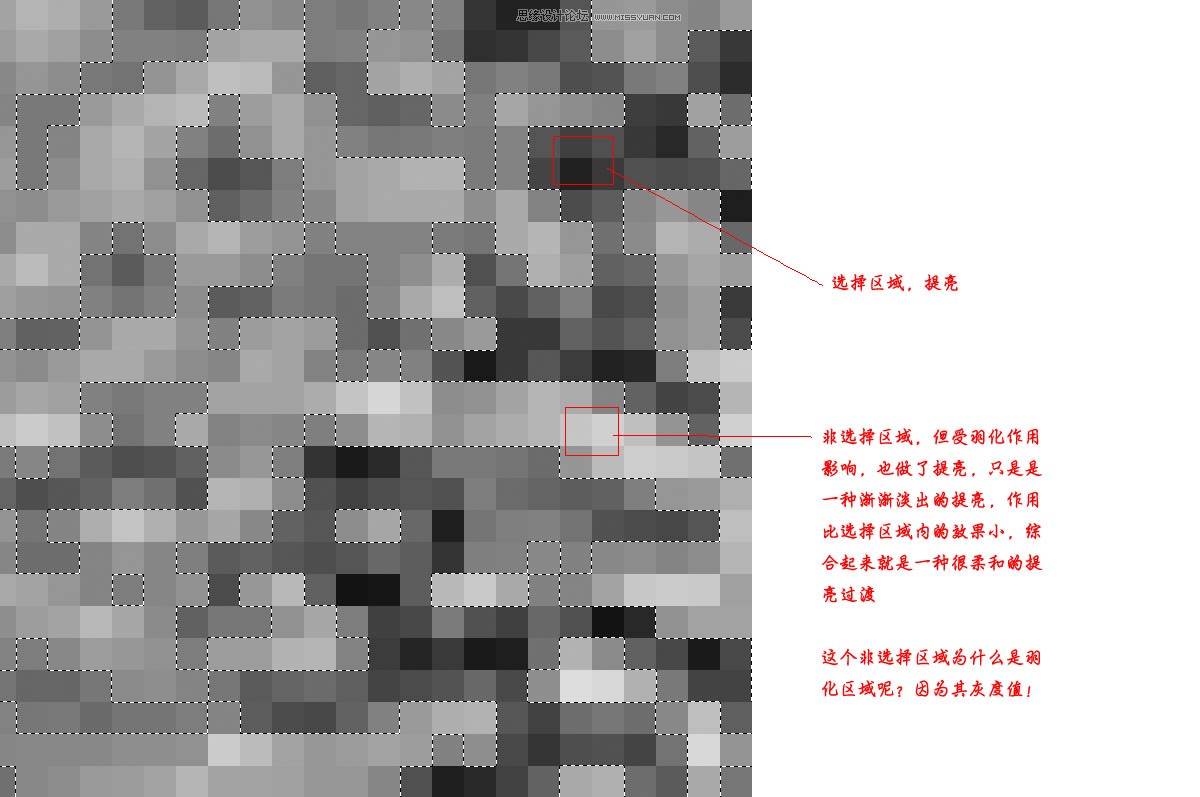标题: 深度剖析Photoshop通道磨皮法原理应用 B [打印本页]
作者: KIMET 时间: 2019-5-20 07:35
标题: 深度剖析Photoshop通道磨皮法原理应用 B
文章来源于 形色主义,感谢作者 苏色 给我们带来经精彩的文章!
我们怎么选,无法选,所以,我们要用到一个好工具——高反差保留,用来强化反差,
经过一次高反差保留,以及一次计算之后,我们发现,反差增大了!
接下来的过程就是总共三次高反差保留,三次计算后,我们得到这样一张图片
明白了把,计算工具是用来做选区使用的~~~~~~
它选择区分出了正常肤色和所谓痘痘和暗部肤色
这个步骤是叫载入高光区,做一下反选,就是选择了痘痘和暗部区域下面的过程就简单了,选择出来,稍微提亮一点,肤色就亮丽起来。
结论:过程就是在做选择和羽化—————————
*****选择*****
实际上我们做到第三次高反差保留与第三次强光混合计算的时候,在通道内点击ALPHA,我们载入高光区,选择出来的部分是大于128,128,128的部分,这个过程是核心,有两个需要弄清楚的地方:
第一:所需要这个结果的反向选择,我们选择的是暗部,是高光区的反选
第二:在通道内反选出来的区域,为什么这么精确?这么细微?——我们运用到计算的方法,精确做了选择,回顾一下,三个计算过程,是一直在强化一种反差,直到我们选择出来!
*****羽化*****
好像苏色一直没提到这个很熟悉的概念,但实际上,从我们做第一步的高反差保留,我们就已经在通道内对选区进行着羽化过程。
我们观察三次计算后的图片,也就是ALPHA 通道,有三张,每张都不同!
图片中文字给出了解释!
最后,回到RGB图层内,对反选出来的暗部进行曲线或者色阶的提升!
这个磨皮作用是相当于一个模糊或朦胧滤镜么?————不是的,虽然大家在做提亮的时候,过渡提亮就好像模模糊糊的感觉,但实际上,是给暗部带着因羽化作用而淡出的亮部做明度的改变,看下面这张图理解下,如果我不是拉曲线,而是压暗降曲线,会是一种怎样的效果???
呵呵,暗部更暗了!!!
大家理解下,核心在于选择,我们是怎样做到选择的?????
我们这些步骤运用到的知识有图层,图层混合,通道,滤镜等。
理解的童鞋交作业吧~
| 欢迎光临 (http://mail.zazww.com/) |
Powered by Discuz! X3.2 |